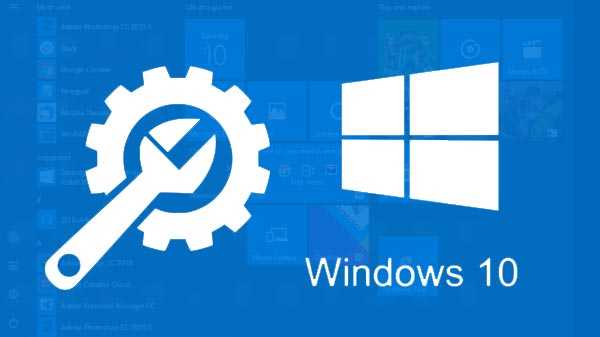
A maior parte do seu aplicativo existe no menu Iniciar do Windows 10. O acesso rápido pode ajudá-lo a não apenas pesquisar os aplicativos, mas também a escolher os aplicativos Favoritos. Isso pode ser feito principalmente na seção fixada ou na mais usada. Às vezes, ícones vazios e em branco também são vistos no menu Iniciar. Em alguns casos, quando você pesquisa os aplicativos instalados, não haverá resultados. Aqui estão algumas soluções que permanecem úteis no tratamento desses erros.
Aplicativos do Windows 10 ausentes no menu Iniciar? Aqui está a correção

Atualizando o sistema operacional Windows
Normalmente, a atualização do Windows 10 pode resolver e corrigir os erros básicos. Para fazer isso, pressione a tecla Windows + le vá para Configurações. Em seguida, selecione Atualização e segurança. Se houver atualizações pendentes, faça o download e instale-as ou procure manualmente as atualizações e instale-as e reinicie o PC.

Atualizando os aplicativos
A atualização de todos os aplicativos geralmente acontece acessando a Windows Store e clicando no ícone do menu. Selecione downloads e atualize os aplicativos disponíveis na seção pendente. Vá para Obter atualizações e atualize todos os aplicativos. Se eles forem atualizados a partir de aplicativos de terceiros, você poderá visitar a página de download do aplicativo ou pesquisar de dentro do aplicativo.

Verificando os vírus
O defensor do Windows geralmente é executado em segundo plano e faz seu trabalho. O aplicativo antivírus de terceiros pode ser facilmente iniciado e, em seguida, uma verificação completa pode ser feita. Para isso, baixe o Malwarebytes, pois ele funciona com qualquer tipo de aplicativo antivírus. Até a versão gratuita é realmente boa para uma verificação completa. O aplicativo de scanner de segurança da Microsoft também faz a mesma coisa.

Solução de problemas
O Windows 10 pode realmente ter uma opção interna para solução de problemas. Podem ser encontrados erros usando-o em várias janelas, aplicativos e serviços. Primeiro, vá ao menu Iniciar, procure por encontrar e corrigir problemas. Eles são principalmente com os aplicativos da loja da Microsoft. Você também pode abrir Configurações e aplicar reparos automaticamente. Em seguida, clique em Avançar e siga as instruções.

Os aplicativos Bloatware
Vários aplicativos geralmente vêm pré-instalados com o Windows 10. Os que não são bons são comumente referidos como Bloatware. Às vezes, os usuários podem obter êxito com esses aplicativos indesejados, pois não removê-los pode resultar na desinstalação ou remoção dos aplicativos cruciais. Para isso, clique com o botão direito do mouse no aplicativo e selecione a opção Desinstalar. Vá para o Painel de Controle ou Abra Configurações, vá para Aplicativos, desinstale-os e reinicie o seu PC.

Redefinindo ou reparando os aplicativos
O sistema operacional Windows geralmente possui uma opção com a qual você pode reparar os aplicativos. Os arquivos corrompidos podem ser reparados e os erros também podem ser removidos. Ele também possui uma opção de redefinição com a qual você pode reinstalar o aplicativo. As configurações também podem ser revertidas para os padrões. Para aplicativos de terceiros, abra Configurações, pressione a tecla Windows + I, clique em aplicativos, encontre o aplicativo que não aparece, clique em Opções avançadas, role para redefinir ou reparar e reiniciar, se necessário. Às vezes, reinstalar o aplicativo também ajuda.











